Denetim Masası'nı Kullanarak Tarama (yalnızca Windows XP)
WIA sürücüsünü kullanarak resimleri Windows XP Denetim Masası'ndan tarayabilirsiniz.
-
Başlat (Start) menüsünden Denetim Masası (Control Panel) öğesini seçin.
-
Yazıcılar ve Diğer Donanımlar (Printers and Other Hardware) > Tarayıcılar ve Kameralar (Scanners and Cameras) seçeneğini tıklatın, ardından CanoScan XXX (''XXX'' model adıdır) seçeneğini çift tıklatın.
Tarayıcı ve Kamera Sihirbazı (Scanner and Camera Wizard) iletişim kutusu görünür.
-
İleri (Next) öğesini tıklatın.
-
Taranacak öğeye göre Resim türü (Picture type) seçeneğini belirleyin.
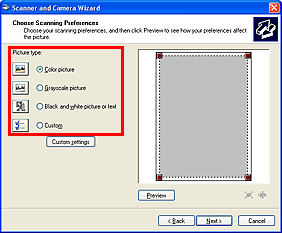
 Not
Not- Özel ayarlar (Custom settings) bölümünde daha önce ayarlanmış değerlerle taramak için Özel (Custom) öğesini seçin.
-
Özel ayarlar (Custom settings) düğmesini tıklatıp tercihleri gerektiği gibi ayarlayın.
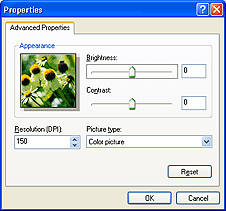
- Parlaklık (Brightness)
- Parlaklığı ayarlamak için kaydırıcıyı kullanın. Resmi koyulaştırmak için sola, parlaklaştırmak için sağa kaydırın. Bir değer de (-127 ile 127 arasında) girebilirsiniz.
- Karşıtlık (Contrast)
- Karşıtlığı ayarlamak için kaydırıcıyı kullanın. Sola doğru hareket ettirildiğinde resmin karşıtlığı azalır ve resim daha yumuşak görünür. Sağa doğru hareket ettirildiğinde resmin karşıtlığı artar ve resim daha keskin görünür. Bir değer de (-127 ile 127 arasında) girebilirsiniz.
- Çözünürlük (DPI) (Resolution (DPI))
-
Çözünürlüğü girin. 50 ile 600 dpi arasında bir değer belirtin.
- Resim türü (Picture type)
- Öğe için istediğiniz tarama türünü seçin.
- Sıfırla (Reset)
- Orijinal ayarları geri yüklemek için tıklatın.
-
Resmin önizlemesini görmek için Önizleme (Preview) öğesini tıklatın.
Önizleme resmi sağda görüntülenir. Tarama alanını belirtmek için
 öğesini sürükleyin.
öğesini sürükleyin. -
İleri (Next) öğesini tıklatıp yönergeleri izleyin.

